Right Backup
 Что такое Right Backup?
Что такое Right Backup?
Right Backup — это простое и надежное решение для облачного хранения, которое позволяет защитить ценные данные. Этот продукт позволяет одним щелчком выполнять резервное копирование, восстановление, открывать общий доступ и обращаться ко всем документам, фотографиям, видео, музыкальным записям и другим файлам. Моментальное резервное копирование всех работ в облако, безопасность и обновление данных во время переездов.
Если необходима помощь с покупкой или продлением подписки, можете обратиться в службу поддержки по ссылке support@rightbackup.com
 Сколько свободного места предлагает Right Backup?
Сколько свободного места предлагает Right Backup?
Right Backup предлагает бесплатное хранилище объемом до 1 ГБ на 30 дней для резервного копирования документов, фотографий, видео, музыкальных записей и других файлов. После завершения пробного периода в 30 дней или заполнения хранилища объемом 1 ГБ (в зависимости от того, что наступит раньше) потребуется приобрести дополнительное место.
Если необходима помощь с покупкой или продлением подписки, можете обратиться в службу поддержки по ссылке support@rightbackup.com
 Как можно получить дополнительное место и во сколько обходится использование Right Backup?
Как можно получить дополнительное место и во сколько обходится использование Right Backup?
Если хранилище будет заполнено или истечет пробный период, можно будет приобрести дополнительное хранилище.
Чтобы получить дополнительное место в хранилище, перейдите по ссылке https://www.rightbackup.com/PlanPricing и щелкните ''Добавить в корзину'' для перехода к процессу покупки.
Если необходима помощь с покупкой или продлением подписки, можете обратиться в службу поддержки по ссылке support@rightbackup.com
 Как активировать подписку?
Как активировать подписку?
После приобретения дополнительного места будет необходимо активировать подписку. Для этого выполните следующие действия.
- Запустите приложение Right Backup.
- Щелкните название профиля в правом верхнем углу окна программы.
- В раскрывающемся меню выберите ''Активировать план''.
- На следующем экране введите идентификатор/номер заказа на покупку и нажмите кнопку ''Активировать план''.
Подписка будет активирована.
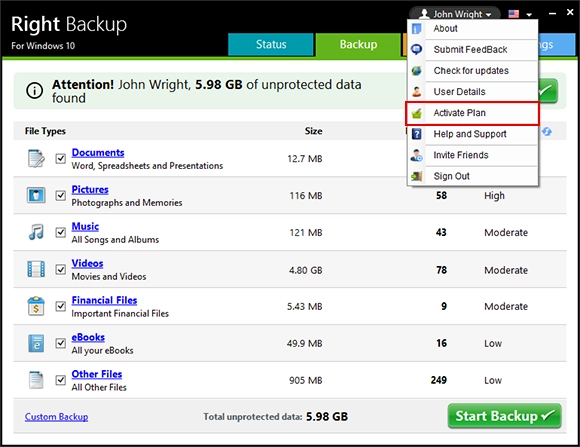

 Я забыл пароль. Как его сбросить?
Я забыл пароль. Как его сбросить?
Если вы забыли пароль и не можете войти в учетную запись, выполните следующие действия для сброса пароля.
- Запустите приложение Right Backup или перейдите на веб-сайт Right Backup.
- Чтобы сбросить пароль с помощью веб-сайта Right Backup, щелкните ВХОД. В окне ''Вход'' щелкните ссылку ''Забыли пароль?''. Откроется окно ''Забыли пароль?''.
Чтобы сбросить пароль с помощью приложения Right Backup, запустите приложение и перейдите в окно ''Вход''. Щелкните ссылку ''Забыли пароль?''. Откроется веб-страница ''Забыли пароль?''.
- Введите связанный с учетной записью Right Backup адрес электронной почты в соответствующее поле и нажмите кнопку ''Сбросить пароль''.
- Будет получено сообщение электронной почты с ссылкой ''Сбросить пароль''.
- Щелкните ссылку ''Сбросить пароль'', после чего откроется страница ''Сброс пароля''.
- Здесь введите адрес электронной почты, новый пароль и подтверждение пароля.
- Нажмите кнопку ''Отправить''.
Если необходима помощь с покупкой или продлением подписки, можете обратиться в службу поддержки по ссылке support@rightbackup.com
 Как изменить пароль?
Как изменить пароль?
Чтобы изменить пароль, выполните следующие действия.
- Запустите программу Right Backup.
- Щелкните название профиля в правом верхнем углу окна программы.
- В раскрывающемся меню выберите ''Сведения о пользователе''.
- Щелкните ''Изменить пароль'' рядом с полем ''Пароль''.
- Откроется страница сведений об учетной записи Right Backup.
- В разделе ''Изменить пароль'' введите текущий пароль, новый пароль и подтверждение пароля.
- Чтобы сохранить изменения, нажмите кнопку ''Сохранить все настройки''.
Пароль будет изменен.


 В чем разница между интеллектуальным (по умолчанию) и пользовательским резервным копированием?
В чем разница между интеллектуальным (по умолчанию) и пользовательским резервным копированием?
При интеллектуальном резервном копировании автоматически создается резервная копия всех документов, музыкальных записей, видео, изображений, электронных книг, финансовых документов и других файлов, находящихся на устройстве. Это помогает легко выполнять резервное копирование всех важных файлов без выбора вручную и экономит время. Однако при использовании пользовательского резервного копирования можно выбирать файлы для резервного копирования.
В интеллектуальное резервное копирование включаются следующие типы файлов:
1. Документы
*.odt,*.ott,*.oth,*.odm,*.sxw,*.stw,*.sxg,*.doc,*.dot,*.docx,*.docm,*.dotx,*.dotm,*.wpd,*.wps, *.rtf,,*.csv,*.sdw,*.sgl,*.vor,*.uot,*.uof,*.jtd,*.jtt,*.hwp,*.602,*.pdb,*.psw,*.xls,*.xlw,*.xlt, *.xlsx,*.xlsm,*.xltx,*.xltm,*.xlsb,*.wk1,*.wks,*.123,*.dif,*.sdc,*.dbf,*.slk,*.uos,*.pxl,*.wb2, *.ppt,*.pps,*.pot,*.pptx,*.pptm,*.potx,*.potm,*.sdd,*.sdp,*.uop,*.cgm,*.pdf
2. Рисунки
*.raw,*.wmp,*.tif,*.tiff,*.pict,*.cdr,*.bmp,*.gif,*.jpeg,*.jpg,*.ofx,*.pub,*.ps,*.psd,*.qxd,*.png, *.eps,*.dwg, *.dxf,*.ico,*.indd,*.iges,*.cr2,*.ai,*.3ds,*.pcx,*.sgv,*.wmf,*.met,*.pgm,*.ras,*.svm, *.xbm,*.emf,*.pbm,*.plt,*.sda,*.tga,*.xpm,*.pcd,*.pct,*.ppm,*.sgf
3. Музыка
*.wma,*.ses,*.ram,*.m4a,*.m4b,*.m4p,*.mid,*.midi,*.mp2,*.mp3,*.mso,*.ogg, *.cda,*.all,*.amr,*.ape,*.asf,*.aif,*.aiff,*.au,*.audiocd,*.dm,*.dss,*.dvf,*.wav
4. Видео
*.3g,*.3gp,*.3gpp,*.avi,*.divx,*.dv,*.f4v,*.flv,*.m2ts,*.m4v,*.mkv,*.mod, *.mov,*.mp4,*.mpe,*.mpeg,*.mpeg4,*.mpg,*.mts,*.nsv,*.ogm,*.ogv, *.qt,*.tod,*.ts,*.vob,*.wmv,*.rm,*.rmvb,*.ifo,*.asx,*.swf
5. Финансовые файлы
*.mny,*.qbw,*.qel,*.qsd,*.qph,*.qbb,*.tax,*.t01,*.t02,*.t03, *.t04,*.t05,*.t06,*.t07,*.t08,*.t09,*.qdf,*.tax2009
6. Электронные книги
*.azw.?,*.mobi,*.epub
7. Другие файлы
Некоторые другие расширения, например *.txt и т. п. Right Backup исключает такие расширения, как *.edb, *.tmp, *.log, *.ini и т. п.

Для создания резервной копии конкретных файлов щелкните ссылку ''Пользовательское резервное копирование'' на показанном выше экране, а затем выберите нужные файлы/папки для резервного копирования. После выбора файлов программа начнет анализ файлов для резервного копирования и покажет общий размер выбранных данных. Теперь нажмите кнопку ''Начать резервное копирование'', чтобы запустить резервное копирование. По завершении резервного копирования программа уведомит об этом событии.

 Какие типы файлов включаются в интеллектуальное (по умолчанию) резервное копирование?
Какие типы файлов включаются в интеллектуальное (по умолчанию) резервное копирование?
В интеллектуальное резервное копирование включаются следующие типы файлов:
1. Документы
*.odt,*.ott,*.oth,*.odm,*.sxw,*.stw,*.sxg,*.doc,*.dot,*.docx,*.docm,*.dotx,*.dotm,*.wpd,*.wps, *.rtf,,*.csv,*.sdw,*.sgl,*.vor,*.uot,*.uof,*.jtd,*.jtt,*.hwp,*.602,*.pdb,*.psw,*.xls,*.xlw,*.xlt, *.xlsx,*.xlsm,*.xltx,*.xltm,*.xlsb,*.wk1,*.wks,*.123,*.dif,*.sdc,*.dbf,*.slk,*.uos,*.pxl,*.wb2, *.ppt,*.pps,*.pot,*.pptx,*.pptm,*.potx,*.potm,*.sdd,*.sdp,*.uop,*.cgm,*.pdf
2. Рисунки
*.raw,*.wmp,*.tif,*.tiff,*.pict,*.cdr,*.bmp,*.gif,*.jpeg,*.jpg,*.ofx,*.pub,*.ps,*.psd,*.qxd,*.png, *.eps,*.dwg, *.dxf,*.ico,*.indd,*.iges,*.cr2,*.ai,*.3ds,*.pcx,*.sgv,*.wmf,*.met,*.pgm,*.ras,*.svm, *.xbm,*.emf,*.pbm,*.plt,*.sda,*.tga,*.xpm,*.pcd,*.pct,*.ppm,*.sgf
3. Музыка
*.wma,*.ses,*.ram,*.m4a,*.m4b,*.m4p,*.mid,*.midi,*.mp2,*.mp3,*.mso,*.ogg, *.cda,*.all,*.amr,*.ape,*.asf,*.aif,*.aiff,*.au,*.audiocd,*.dm,*.dss,*.dvf,*.wav
4. Видео
*.3g,*.3gp,*.3gpp,*.avi,*.divx,*.dv,*.f4v,*.flv,*.m2ts,*.m4v,*.mkv,*.mod, *.mov,*.mp4,*.mpe,*.mpeg,*.mpeg4,*.mpg,*.mts,*.nsv,*.ogm,*.ogv, *.qt,*.tod,*.ts,*.vob,*.wmv,*.rm,*.rmvb,*.ifo,*.asx,*.swf
5. Финансовые файлы
*.mny,*.qbw,*.qel,*.qsd,*.qph,*.qbb,*.tax,*.t01,*.t02,*.t03, *.t04,*.t05,*.t06,*.t07,*.t08,*.t09,*.qdf,*.tax2009
6. Электронные книги
*.azw.?,*.mobi,*.epub
Другие файлы
Некоторые другие расширения, например *.txt и т. п. Right Backup исключает такие расширения, как *.edb, *.tmp, *.log, *.ini и т. п.
 Как создать резервную копию конкретных файлов?
Как создать резервную копию конкретных файлов?
Для создания резервной копии конкретных файлов щелкните ссылку ''Пользовательское резервное копирование'' на показанном выше экране, а затем выберите нужные файлы/папки для резервного копирования. После выбора файлов программа начнет анализ файлов для резервного копирования и покажет общий размер выбранных данных. Теперь нажмите кнопку ''Начать резервное копирование'', чтобы запустить резервное копирование. По завершении резервного копирования программа уведомит об этом событии.

 Как начать работу с Right Backup?
Как начать работу с Right Backup?
Прежде чем приступить к сетевому резервному копированию данных, необходимо зарегистрироваться, создав учетную запись.
Для создания учетной записи выполните следующие действия.
- Запустите программу Right Backup.
- При запуске программы откроется окно ''Зарегистрируйтесь для доступа к бесплатной службе резервного копирования''.
- Введите свое имя в поле ''Полное имя''.
- В поле ''Адрес электронной почты'' введите адрес электронной почты, с которым требуется связать учетную запись Right Backup.
- В поле ''Пароль'' укажите пароль по своему выбору и нажмите кнопку ''Продолжить''.
Будет создана учетная запись Right Backup и автоматически выполнен вход в систему.
Теперь можно приступить к резервному копированию файлов. Для этого нажмите кнопку ''Начать резервное копирование'' на главном экране программы.
Программа начнет анализ файлов для резервного копирования. После завершения сканирования будут представлены сведения о типах файлов, размере, количестве файлов и срочности данных. Также будет показан общий размер незащищенных данных, требующих резервного копирования.
Нажмите кнопку ''Начать резервное копирование'', чтобы запустить первое резервное копирование. По завершении резервного копирования программа уведомит об этом событии.
Если необходима помощь с покупкой или продлением подписки, можете обратиться в службу поддержки по ссылке support@rightbackup.com
 Где хранятся файлы и насколько надежно защищены данные?
Где хранятся файлы и насколько надежно защищены данные?
Все резервные копии файлов безопасно сохраняются на серверах с использованием шифрования AES-256. Right Backup безопасно передает файлы с использованием шифрования SSL, таким образом файлы полностью защищены во время и после процесса резервного копирования.
Если необходима помощь с покупкой или продлением подписки, можете обратиться в службу поддержки по ссылке support@rightbackup.com
 Какие устройства совместимы с Right Backup и можно ли использовать одну учетную запись на нескольких устройствах?
Какие устройства совместимы с Right Backup и можно ли использовать одну учетную запись на нескольких устройствах?
Программа Right Backup совместима с устройствами Windows, Android, iOS и MAC.
Да, одну учетную запись Right Backup можно использовать для резервного копирования и восстановления файлов на нескольких устройствах. Одна учетная запись позволяет выполнять резервное копирование неограниченного количества устройств.
Если необходима помощь с покупкой или продлением подписки, можете обратиться в службу поддержки по ссылке support@rightbackup.com
 Как восстановить файлы?
Как восстановить файлы?
С помощью Right Backup можно легко восстановить файлы. Доступно 3 варианта восстановления: ''Интеллектуальное восстановление'', ''Пользовательское восстановление'' и ''Поиск файла''.
По умолчанию выбрано пользовательское восстановление, однако можно использовать интеллектуальное восстановление для восстановления всех файлов. В категориях интеллектуального восстановления используется тот же список расширений, что и при интеллектуальном резервном копировании.
Действия для использования пользовательского восстановления.
- Запустите программу Right Backup и откройте вкладку ''Восстановление''.
- Выберите устройство, на котором содержатся файлы для восстановления, в раскрывающемся меню рядом с пунктом ''Выбор источника'' (если с учетной записью связано несколько устройств).
- На левой панели выберите папки и файлы, которые требуется восстановить.
- Чтобы начать восстановление файлов, выберите один из следующих вариантов:
Восстановить
Если нажать кнопку ''Восстановить'', файлы будут восстановлены в исходное расположение. (Можно будет указать, следует ли заменить существующий файл или сохранить файл с новым именем).
Восстановить в
Если нажать кнопку ''Восстановить в'', будет предложено выбрать расположение для восстановления файлов. Выберите нужное расположение и нажмите кнопку ОК, чтобы начать восстановление файлов.

Действия для использования интеллектуального восстановления.
- Запустите программу Right Backup и откройте вкладку ''Восстановление''.
- Выберите устройство, на котором содержатся файлы для восстановления, в раскрывающемся меню рядом с пунктом ''Выбор источника'' (если с учетной записью связано несколько устройств).
- Выберите типы файлов, которые требуется восстановить.
- Чтобы начать восстановление файлов, выберите один из следующих вариантов:
Восстановить
Если нажать кнопку ''Восстановить'', файлы будут восстановлены в исходное расположение. (Можно будет указать, следует ли заменить существующий файл или сохранить файл с новым именем).
Восстановить в
Если нажать кнопку ''Восстановить в'', будет предложено выбрать расположение для восстановления файлов. Выберите нужное расположение и нажмите кнопку ОК, чтобы начать восстановление файлов.

Действия для использования поиска файла.
Если неизвестно расположение файла, который требуется восстановить, его можно найти с помощью параметра ''Поиск файла''.
Для этого выполните следующие действия.
- Запустите программу Right Backup и откройте вкладку ''Восстановление''.
- На вкладке ''Восстановление'' выберите параметр ''Поиск файла''.
- Выберите устройство, на котором содержатся файлы для восстановления, в раскрывающемся меню рядом с пунктом ''Выбор источника'' (если с учетной записью связано несколько устройств).
- Введите имя файла, который требуется найти, и укажите диапазон дат, в который была создана его резервная копия.
- Щелкните значок поиска рядом с диапазоном дат.
- В результатах поиска выберите файл или файлы, которые требуется восстановить.
- Чтобы начать восстановление файлов, выберите один из следующих вариантов:

Восстановить
Если нажать кнопку ''Восстановить'', файлы будут восстановлены в исходное расположение. (Можно будет указать, следует ли заменить существующий файл или сохранить файл с новым именем).
Восстановить в
Если нажать кнопку ''Восстановить в'', будет предложено выбрать расположение для восстановления файлов. Выберите нужное расположение и нажмите кнопку ОК, чтобы начать восстановление файлов.
 Как удалить Right Backup с компьютера?
Как удалить Right Backup с компьютера?
Windows 8:
Чтобы удалить Right Backup, выполните следующие действия.
-
Откройте панель управления. Для этого выполните одно из следующих действий.
Наведите указатель мыши на верхний или нижний правый угол экрана и щелкните значок ''Поиск''.
Введите ''Панель управления'' в поле поиска и щелкните пункт ''Панель управления'' на левой панели.
OR
Одновременно нажмите на клавиатуре клавиши Windows + X. Откроется небольшое меню. Выберите в нем пункт ''Панель управления''.
- В окне панели управления выберите ''Программы'' > ''Удалить программу''.
- На следующей странице выберите Right Backup и щелкните ''Удалить''.
- В ответ на запрос подтверждения удаления программы щелкните ''Да''.
Программа Right Backup будет удалена из системы.
Windows 7 and Windows Vista:
Чтобы удалить Right Backup, выполните следующие действия.
- Нажмите кнопку ''Пуск'' на панели задачи и выберите ''Панель управления''.
- В категории ''Программы'' щелкните ''Удалить программу''.
- В открывшемся новом окне выберите Right Backup и щелкните ''Удалить''.
- Если будет запрошено подтверждение удаления программы, щелкните ''Да''.
Программа Right Backup будет удалена с компьютера.
Windows XP:
Чтобы удалить Right Backup, выполните следующие действия.
- Нажмите кнопку ''Пуск'' на панели задачи и выберите ''Панель управления''.
- Дважды щелкните значок ''Установка и удаление программ''.(В системах Windows 7 и Vista дважды щелкните значок ''Программы и компоненты''.)
- Если будет запрошено подтверждение удаления программы, щелкните ''Да''.
Программа Right Backup будет удалена с компьютера.
Если необходима помощь с покупкой или продлением подписки, можете обратиться в службу поддержки по ссылке support@rightbackup.com
 Как отменить подписку на ваши сообщения электронной почты?
Как отменить подписку на ваши сообщения электронной почты?
Чтобы не получать сообщения электронной почты, связанные с Right Backup, отмените подписку на нашу почтовую рассылку. Для этого перейдите по следующей ссылке:
https://www.rightbackup.com/unsubscribe
Введите зарегистрированный адрес электронной почты в поле ''Адрес электронной почты'' и нажмите кнопку ''Подтвердить''.
Вы будете удалены из нашего списка для почтовой рассылки и больше не будете получать корреспонденцию от команды Right Backup.
Если необходима помощь с покупкой или продлением подписки, можете обратиться в службу поддержки по ссылке support@rightbackup.com